1、打开wps 2019,点击演示,进入wps演示的主界面;

2、点击插入菜单,选择智能图形;

3、进入选择智能图形页面中;

4、在关系类别中找到并点击加和减关系图,按确定;
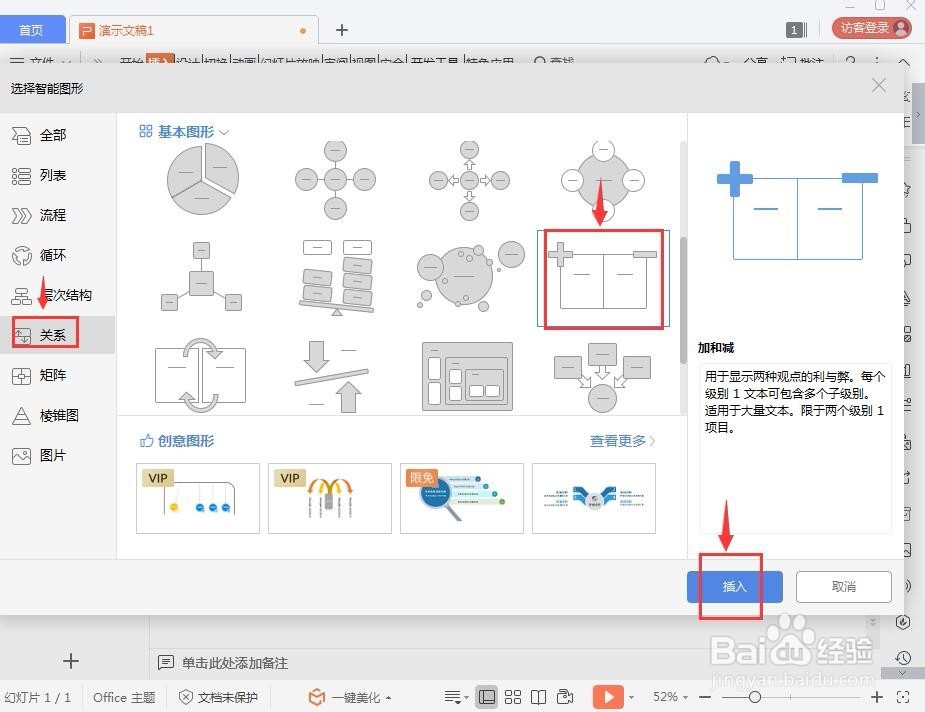
5、在wps演示中创建好一个空的加和减关系图;

6、给加和减关系图填充文字内容;

7、添加一种智能图形样式;

8、我们就在wps文字中创建好了一个加和减关系图。

时间:2024-10-14 07:47:03
1、打开wps 2019,点击演示,进入wps演示的主界面;

2、点击插入菜单,选择智能图形;

3、进入选择智能图形页面中;

4、在关系类别中找到并点击加和减关系图,按确定;
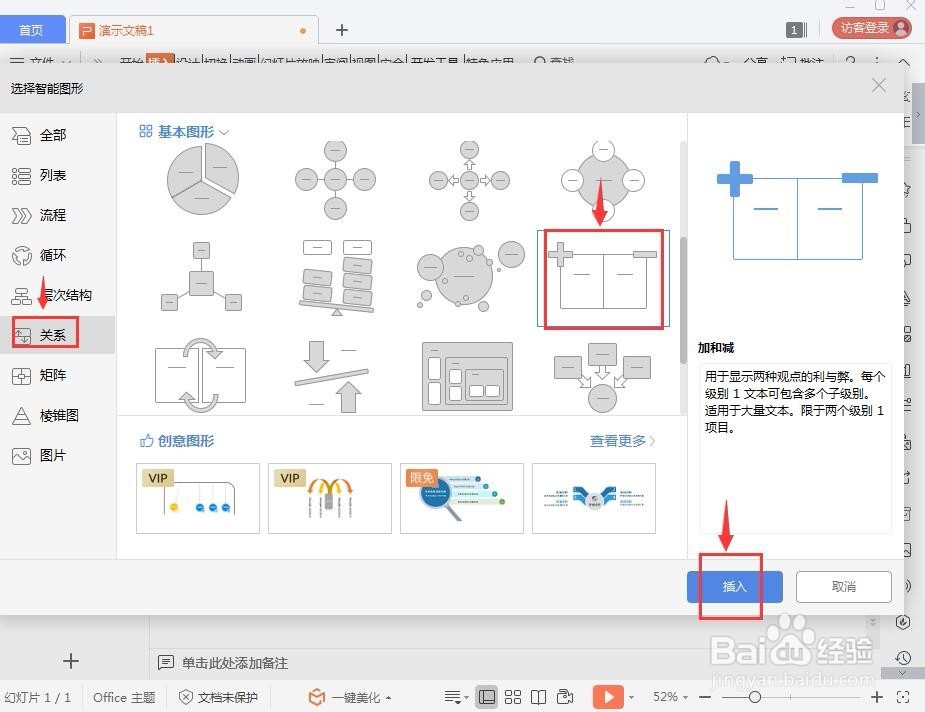
5、在wps演示中创建好一个空的加和减关系图;

6、给加和减关系图填充文字内容;

7、添加一种智能图形样式;

8、我们就在wps文字中创建好了一个加和减关系图。

